c/c++ stöd för Visual Studio kod tillhandahålls av en Microsoft c/c++ förlängning för att möjliggöra plattformsoberoende C och C++ utveckling på Windows, Linux och macOS.

installera tillägget

När du har installerat tillägget, när du öppnar eller skapar en*.cpp fil, kommer du att ha syntaxmarkering (färgläggning), smarta kompletteringar och hovers (IntelliSense) och felkontroll.,

installera en kompilator
c++ är ett kompilerat språk vilket innebär att programmets källkod måste översättas (sammanställas) innan den kan köras på datorn. VS Code är först och främst en redaktör, och förlitar sig på kommandoradsverktyg för att göra mycket av arbetsflödet utveckling. C / c++ – tillägget innehåller inte en C++ – kompilator eller debugger. Du måste installera dessa verktyg eller använda de som redan är installerade på din dator.
det kan redan finnas en C++ – kompilator och debugger som tillhandahålls av din akademiska eller arbetsutvecklingsmiljö., Kontrollera med dina instruktörer eller kollegor för vägledning om hur du installerar den rekommenderade C++ toolset (compiler, debugger, project system, linter).
vissa plattformar, som Linux eller macOS, har en C++ – kompilator redan installerad. De flesta Linux-distributioner har GNU Compiler Collection (GCC) är installerat och macOS-användare kan få Klang verktyg med XCode.
kontrollera om du har en kompilator installerad
kontrollera att din kompilator körbar finns i din plattformsväg (%PATH på Windows, $PATH på Linux och macOS) så att c/c++ – tillägget kan hitta det., Du kan kontrollera tillgängligheten för dina C++ – verktyg genom att öppna den integrerade terminalen (Windows, Linux Ctrl+)) I VS-kod och försöka direkt köra kompilatorn.,
kontroll av GCC-kompilatorng++:
g++ --versionkontroll av Clang-kompilatornclang:
clang --versionObs: Om du föredrar en fullständig integrerad utvecklingsmiljö (ide), med inbyggd sammanställning, felsökning och projektmallar (fil> nytt projekt), finns det många alternativ tillgängliga, till exempel Visual Studio Community Edition.,
Om du inte har en kompilator installerad, i exemplet nedan beskriver vi hur du installerar den Minimalistiska GNU för Windows (MinGW) C++ – verktyg (kompilator och debugger). MinGW är en populär, gratis verktygsuppsättning för Windows. Om du kör VS-kod på en annan plattform kan du läsa C++ – tutorials, som täcker C++ – konfigurationer för Linux och macOS.
exempel: installera MinGW-x64
Vi installerar Mingw-w64 via webbplatsen SourceForge. Du kan använda denna Mingw-w64 länk för att ladda ner Windows Mingw-w64 installer.,
-
kör installationsprogrammet, som ska namnges
mingw-w64-install.exeI din nedladdningsmapp.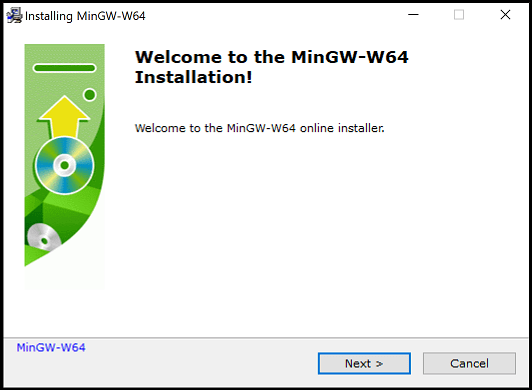
-
För arkitektur välj x86_64 och välj sedan nästa.
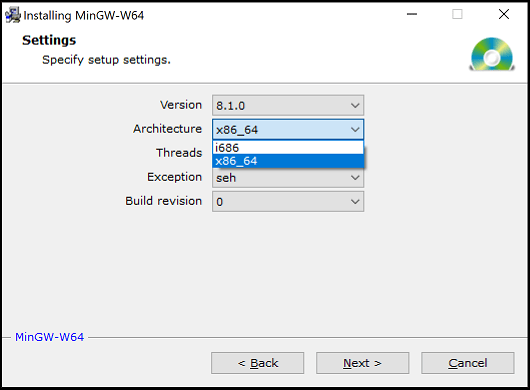
-
på sidan installationsmapp använder du standardplatsen för målmappen. Kopiera platsen som du behöver den senare.
-
Välj Nästa för att starta installationen.,
Lägg MinGW-kompilatorn till din sökväg
Lägg till sökvägen till din Mingw-w64bin mapp till WindowsPATH miljövariabel genom att använda följande steg:
- i Windows sökfältet skriver du ”inställningar” för att öppna dina Windows-Inställningar.
- Sök efter Redigera miljövariabler för ditt konto.
- Välj variabeln
Pathoch välj sedan Redigera. - Välj Ny och Lägg till sökvägen Mingw-w64-målmapp, med
\mingw64\binbifogad till systemvägen., Den exakta sökvägen beror på vilken version av Mingw – w64 du har installerat och var du installerade den. Om du använde inställningarna ovan för att installera Mingw-w64, tillsätt sedan detta till sökvägen:C:\Program Files\mingw-w64\x86_64-8.1.0-posix-seh-rt_v6-rev0\mingw64\bin. - välj OK för att spara den uppdaterade sökvägen. Du måste öppna alla konsolfönster för att den nya sökvägen ska vara tillgänglig.,
Kontrollera din MinGW installation
för Att kontrollera att din Mingw-w64 verktyg är korrekt installerade och tillgängliga, öppna en ny kommandotolk och skriv:
g++ --versiongdb --versionOm du inte ser den förväntade produktionen eller g++ eller gdb är inte en erkänd kommandot, kontrollera din installation (Windows Kontrollpanel > Program > Program och Funktioner) och se till att din VÄG-post som matchar de Mingw-w64 binärt läge där kompilatorn verktyg finns.,
Hello World
för att se till att kompilatorn är installerad och konfigurerad korrekt skapar vi det enklaste Hello World C++ – programmet.
skapa en mapp som heter ”HelloWorld” och öppna VS-kod i den mappen (code . öppnar VS-kod i den aktuella mappen):
mkdir HelloWorldcd HelloWorldcode .skapa nu en ny fil som heter helloworld.cpp med den nya filknappen i filutforskaren eller filen > nytt filkommando.,


Lägg till Hello World source code
klistra nu in den här källkoden:
#include <iostream>using namespace std;int main(){ cout << "Hello World" << endl;}tryck nu på S (Windows, Linux Ctrl+S) för att spara filen. Du kan också aktivera automatisk spara för att automatiskt spara dina filändringar, genom att markera Auto Spara i huvudfilen menyn.
Bygg Hej världen

detta kommer att visa en rullgardinsmeny med olika kompilatoruppgift alternativ. Om du använder en GCC toolset som MinGW, skulle du välja C / c++: g++.,exe bygga aktiv fil.

detta kommer att sammanställa helloworld.cpp och skapa en körbar fil som heter helloworld.exe, som kommer att visas i Utforskaren.

kör Hello World
från en kommandotolk eller en ny VS-kod integrerad Terminal kan du nu köra ditt program genom att skriva ”.\helloworld”.

om allt är korrekt inställt bör du se utmatningen ”Hello World”.,
detta har varit ett mycket enkelt exempel för att hjälpa dig att komma igång med C++ – utveckling i VS-kod. Nästa steg är att prova en av de tutorials som anges nedan på din Plattform (Windows, Linux eller macOS) med din föredragna verktygsuppsättning (GCC, Clang, Microsoft C++) och lära sig mer om Microsoft C/C++ extension språkfunktioner som IntelliSense, kodnavigering, bygga konfiguration och felsökning.,Ndows delsystem för Linux
dokumentation
Du kan hitta mer dokumentation om hur du använder Microsoft c/c++ – Tillägget under C++ – delen av VS-Kodwebbplatsen, där du hittar ämnen på:
- felsökning
- redigering
- Inställningar
- FAQ

fjärrutveckling
VS-kod och C++ – tillägget stöder fjärrutveckling så att du kan arbeta över SSH på en fjärrmaskin eller VM, inuti en Dockerbehållare eller i Windows-delsystemet för Linux (WSL).,
för att installera stöd för Fjärrutveckling:
- installera tillägget VS Code Remote Development.
- Om fjärrkällfilerna är värd i WSL, använd remote – WSL-tillägget.
- Om du ansluter till en fjärrmaskin med SSH, använd remote – ssh-tillägget.
- Om fjärrkällfilerna finns i en behållare (till exempel Docker), använd tillägget Remote – Containers.
Feedback
om du stöter på några problem eller har förslag på Microsoft c / c++ förlängning, vänligen filproblem och förslag på GitHub., Om du inte redan har lämnat feedback, ta denna snabb undersökning för att forma denna förlängning för dina behov.
Lämna ett svar